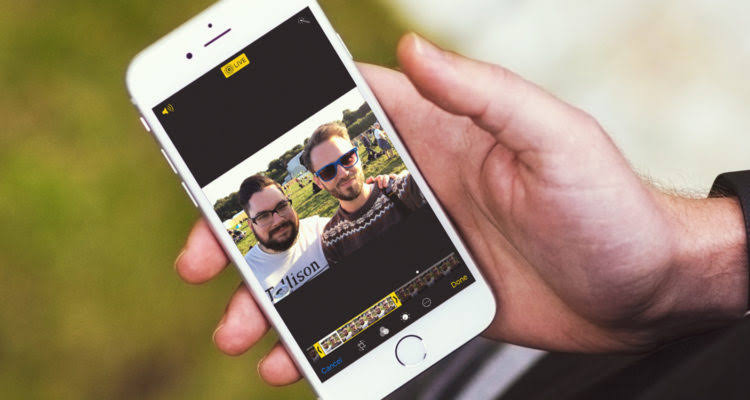
IOS 15 पर लाइव फोटो सबसे अच्छी और पसंदीदा विशेषताओं में से एक है, जिसे फोटोग्राफी के शौकीन लोग एक्सप्लोर करना पसंद करेंगे। नई सुविधा तस्वीरों में एक अच्छा स्पर्श और गुणवत्ता जोड़ती है। जब आप अपने आईफोन पर लाइव फोटो संपादित करते हैं, तो यह आपको अपने डिवाइस फोटोग्राफी में महारत हासिल करने के लिए और अधिक विकल्प देता है।
फीचर पेश किए जाने के समय से ही इसमें काफी सुधार हुआ है। IOS 15 में, Apple ने लाइव फ़ोटो को संपादित करने के तरीके में कुछ बदलाव किए हैं। अच्छी खबर यह है कि पूरी प्रक्रिया पहले की तुलना में कम जटिल हो गई है। हम समझते हैं कि आप में से अधिकांश लोगों को लाइव फ़ोटो संपादित करने में आनंद आता है। नीचे iOS 15 में चलने वाले अपने iPhone पर लाइव फ़ोटो संपादित करने का तरीका बताया गया है।
आईओएस 15 पर लाइव फोटो कैसे संपादित करें
अब आप लाइव फ़ोटो में लंबाई कम कर सकते हैं या ध्वनि म्यूट कर सकते हैं।
चरण १: ओपन फोटो ऐप अपने iPhone पर
चरण १: एक का चयन करें लाइव फोटो आप संपादित करना चाहते हैं। आपकी लाइब्रेरी में, आपके पास लाइव फ़ोटो के रूप में आपके सभी चित्र नहीं हो सकते हैं। तो अब आपको तस्वीरें लाइव करनी हैं।
चरण १: इस पर टैप करें संपादित करें ऊपरी दाएं कोने से। यह आपके आईफोन स्क्रीन पर कुछ टूल और फिल्टर लाएगा। बस नीचे के मेनू से सर्कल आइकन पर टैप करें
चरण १: अब आपको फ़्रेम व्यूअर पर एक सफ़ेद फ़्रेम दिखाई देना चाहिए। आप एक मुख्य फोटो बनाने के लिए सफेद फ्रेम पर स्लाइड करने के लिए अपनी उंगली का उपयोग कर सकते हैं। जब आप रुकते हैं, तो स्क्रीन पर मेक की फोटो टूल-टिप दिखाई देती है; Make Key Photo पर टैप करें और फिर भी निचले कोने में Done पर टैप करें।
संपादन स्क्रीन पर, आप अभी भी फ़्रेम व्यूअर के किसी भी एक छोर को खींच सकते हैं ताकि आपके लाइव फ़ोटो चलाए जाने वाले फ़्रेम का चयन किया जा सके। आप लाइव बटन पर टैप करके लाइव फीचर को बंद भी कर सकते हैं। इसके बाद यह एक लाइव फोटो को एक महत्वपूर्ण फोटो बना देगा।
चूंकि लाइव तस्वीरें आपके आईफोन पर शोर रिकॉर्ड करती हैं, आप स्क्रीन के ऊपरी बाएं कोने से म्यूट बटन पर टैप करके इसे म्यूट कर सकते हैं। इसे अनम्यूट करने के लिए, आपको इसे दोबारा टैप करना होगा।
लाइव फोटो में इफेक्ट कैसे जोड़ें
चरण १: ओपन तस्वीरें app > का चयन करें लाइव फोटो.
चरण १: फिर लाइव फोटो पर स्वाइप करें, और आप चार विकल्प देख सकते हैं: लाइव, लूप, बाउंस और लॉन्ग एक्सपोजर।
अब आप लूप, बाउंस और लॉन्ग एक्सपोज़र चुनकर कुछ मज़ेदार तत्व जोड़ सकते हैं। यदि आप चुनते हैं पाश, आपकी लाइव फ़ोटो एक सतत लूपिंग वीडियो में कार्रवाई की पुनरावृत्ति में बदल जाएगी। उछाल कार्रवाई को आगे और पीछे रिवाइंड करेंगे, जबकि a लांग एक्सपोजर धुंधली गति द्वारा एक डीएसएलआर-जैसे लंबे एक्सपोजर प्रभाव को अनुकरण करता है।
यह सब जानना है। IOS 15 में लाइव तस्वीरें लेना मजेदार है, हालाँकि, आपको पता होना चाहिए कि लाइव तस्वीरें iPhone पर अधिक जगह घेरती हैं।
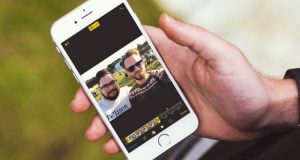





एक जवाब लिखें